Come configurare il sistema di telecamere Netgear Arlo Pro

Se ti piace l'idea di una videocamera di sicurezza completamente wireless in ogni senso, il sistema Arlo Pro di Netgear è da considerare. Ecco come configurarlo e iniziare a tenere le schede sulla tua casa mentre sei lontano.
CORRELATO: Telecamere di sicurezza cablate contro webcam Wi-Fi: quali accessori dovresti acquistare?
Telecamere Wi-Fi hanno i loro problemi, almeno se confrontati con le telecamere cablate, ma sicuramente offrono un'installazione più semplice. Una cosa che separa Arlo Pro dalle altre fotocamere Wi-Fi è che è alimentato a batteria, il che significa che non è necessario collegarlo a una presa per trasmettere e registrare video. La maggior parte delle altre cam Wi-Fi deve essere collegata a una qualche fonte di energia, anche se si connettono via Wi-Fi per trasmettere i dati.
Arlo Pro utilizza anche il proprio hub centrale (chiamato Base Station), a cui tutte le tue fotocamere Arlo si connettono. Questo perché le telecamere usano Z-Wave per comunicare in modalità wireless, piuttosto che Wi-Fi come la maggior parte delle altre telecamere di sicurezza basate sul consumatore (come la Nest Cam). Per questo motivo, le telecamere Arlo devono collegarsi alla Base Station, che a sua volta comunica con la rete Wi-Fi della tua casa.
Fase 1: scaricare e configurare l'app Arlo
Anche se devi usare la Base Stazione, il processo di installazione è abbastanza indolore e richiede solo circa 10 minuti. Per iniziare, scarica l'app Arlo sul tuo smartphone. È un'applicazione gratuita disponibile per iPhone e dispositivi Android.
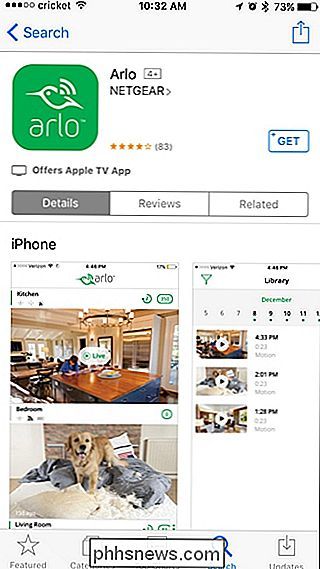
Quindi, apri l'app e tocca il pulsante "Nuovo su Arlo".
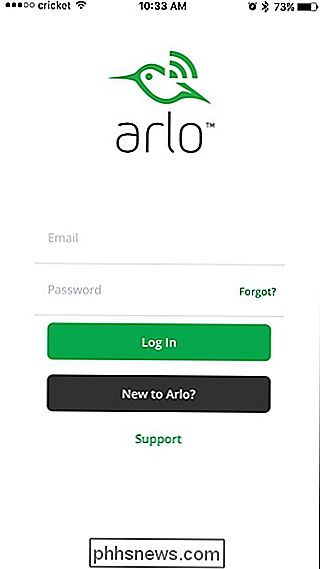
Nella schermata successiva, seleziona il prodotto Arlo che stai configurando. In questo caso, è "Arlo Wire-Free".
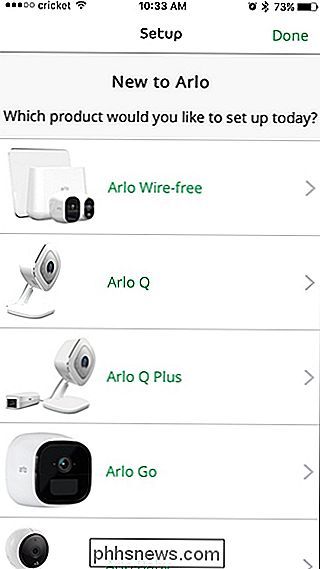
L'app ti dice quindi di installare l'hub della stazione base Arlo. Per fare ciò, collegare un'estremità del cavo Ethernet incluso alla Base Station e l'altra estremità a una porta Ethernet libera sul router. Collegare il cavo di alimentazione, quindi premere il pulsante "On-Off" accanto al connettore di alimentazione sul retro dell'hub.

Una volta configurata la stazione di base, premere "Continua" nell'app.
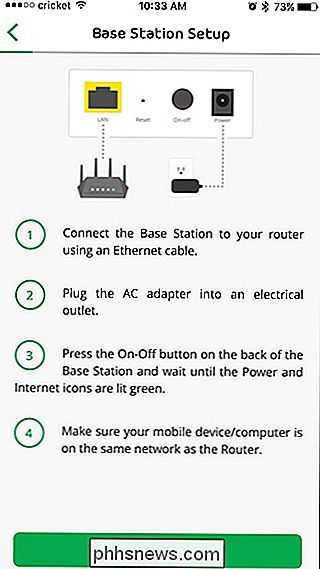
Attendere che l'hub si accenda. L'app cerca automaticamente l'hub sulla rete.
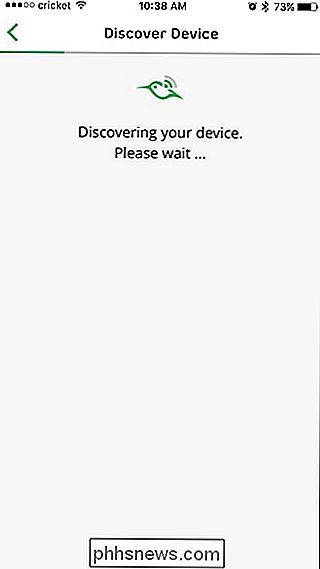
Quando è pronto, tocca "Scegli fuso orario" nell'app.
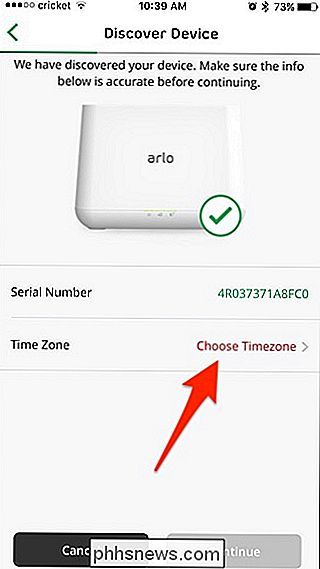
Seleziona il fuso orario, fai clic su "Salva" nell'angolo in alto a destra, quindi tocca il freccia indietro nell'angolo in alto a sinistra.
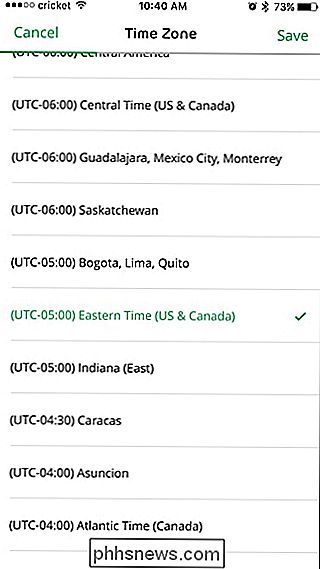
Toccare "Continua" per procedere.
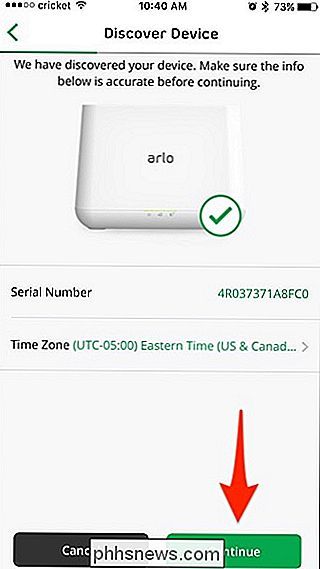
Quindi, dare un nome alla stazione base. Puoi essere creativo come vuoi qui, ma qualcosa di semplice funzionerà perfettamente. Premi il pulsante "Continua" quando hai finito.
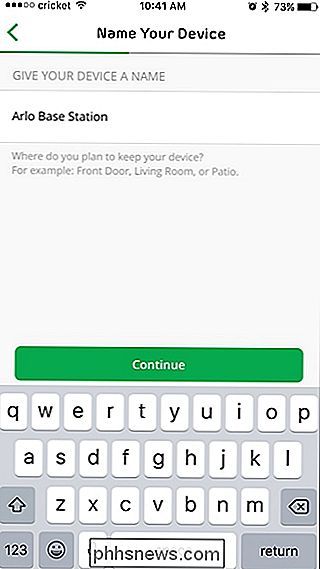
Passaggio due: crea un account Netgear
Successivamente, dovrai creare un account con Netgear. Inizia digitando il tuo indirizzo e-mail e toccando il pulsante "Continua".
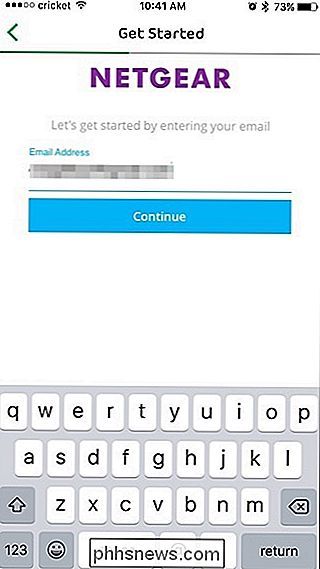
Il nome e la password del tuo account, accetta i termini e l'informativa sulla privacy, quindi fai clic su "Avanti" in basso.
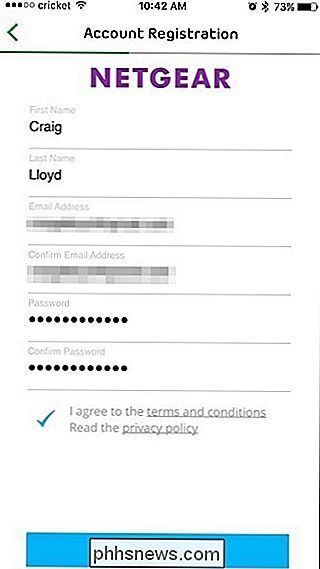
Passaggio tre: Sincronizzare le telecamere Arlo sulla stazione base
Ora è il momento di sincronizzare le telecamere Arlo con la stazione base. Farai questa macchina fotografica per volta.
Assicurati che le tue telecamere si trovino entro un paio di metri dalla Base Station durante il processo di sincronizzazione (sarai ovviamente in grado di spostarle più lontano, naturalmente). Premi "Continua" nell'app.
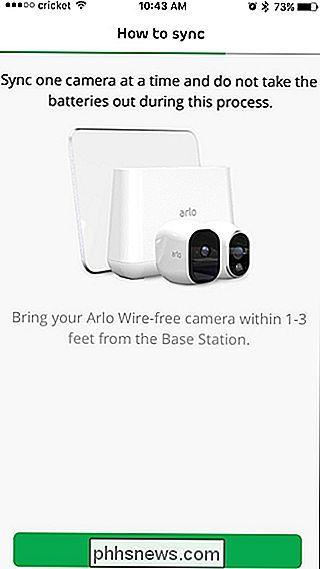
Se la batteria della fotocamera non è già installata, vai avanti e apri il cover posteriore sulla fotocamera e inserisci la batteria.

Inizia premendo il pulsante di sincronizzazione in cima al Stazione base per circa due secondi. La luce verde dell'estrema destra inizierà a lampeggiare.

Successivamente, premere il pulsante di sincronizzazione sulla fotocamera stessa fino a quando la spia LED blu sulla parte anteriore della fotocamera inizia a lampeggiare.

Una volta la stazione di base e la fotocamera sono entrambi in modalità di sincronizzazione, si collegheranno automaticamente tra loro. Dopo aver collegato la fotocamera e la stazione base, premi "Continua" nell'app fino a quando non arrivi alla schermata "Sincronizzazione completata". Puoi quindi premere "Fine" o "Aggiungi altre videocamere" se hai più di una videocamera da connettere.
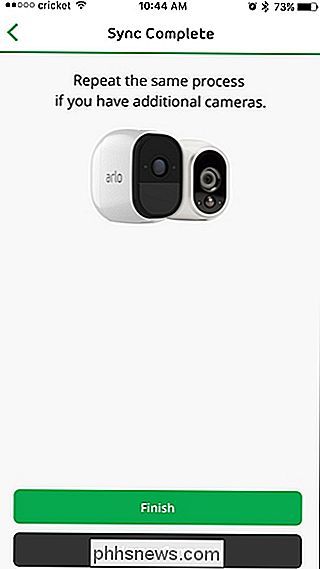
Passaggio 4: aggiorna la stazione di base e il firmware della fotocamera
Dopo aver completato la sincronizzazione di tutte le telecamere e premi "Finisci", tieni indirizzato alla schermata principale dell'app Arlo, dove ti verrà subito detto che è disponibile un aggiornamento. Tocca "Aggiorna stazione di base" e attendi che venga aggiornato.
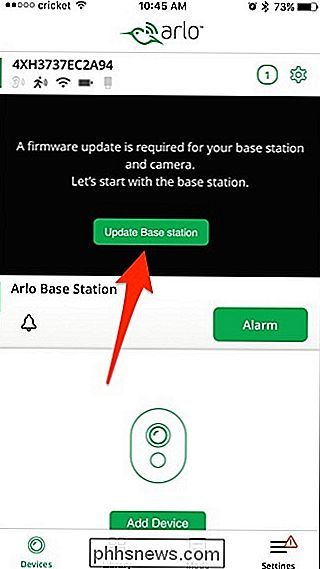
Dopo aver completato l'aggiornamento della stazione base, farai la stessa cosa con le telecamere.
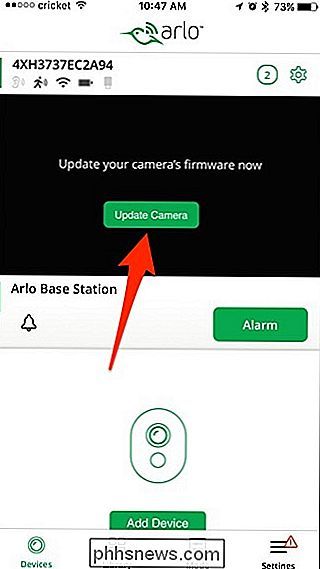
Passaggio 5: controlla il tuo nuovo sistema di sicurezza
Una volta che tutto è stato aggiornato, puoi toccare il pulsante "In diretta" per vedere un live view della tua fotocamera Arlo.
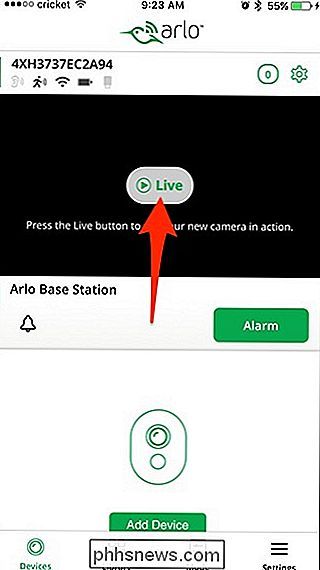
All'interno della app, puoi suonare l'allarme, registrare video manualmente, scattare una foto, abilitare e disabilitare l'acquisizione audio e persino regolare la luminosità della fotocamera.
Puoi anche armare e disinserire il sistema manualmente, in base a una pianificazione o in base alla propria posizione selezionando la scheda "Modalità" nella parte inferiore dell'app.
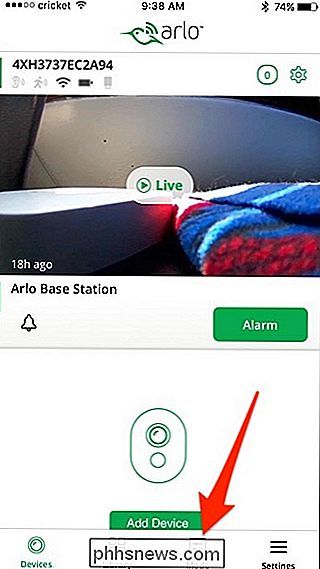
Da lì, selezionare la stazione base Arlo.
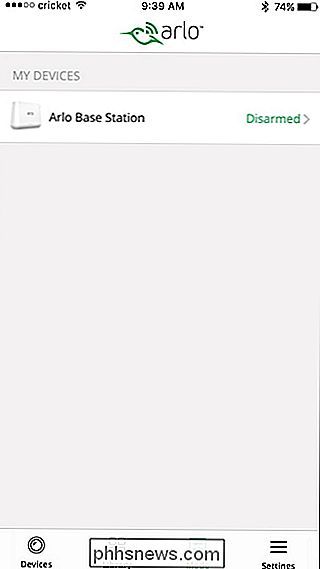
In questa schermata è possibile armare o disarmare il sistema, che in realtà non è altro che attivare e disattivare il rilevamento del movimento e dell'audio.
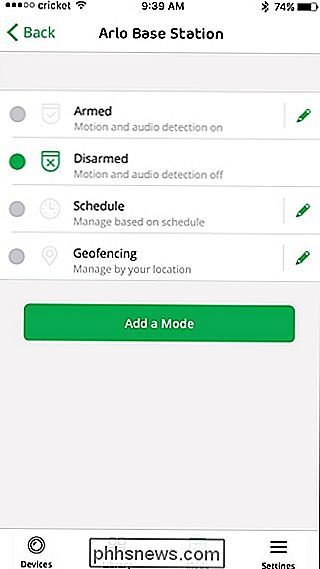
È necessario passare attraverso alcuni circuiti per configurare il sistema Arlo, principalmente perché le telecamere si collegano alla base Station invece che direttamente al Wi-Fi, ma l'installazione è ragionevolmente semplice. E una volta che hai impostato le cose, il sistema funziona bene.

Come cambiare il nome e la password della rete Wi-Fi
Se non ti piace il nome della rete Wi-Fi e la password del tuo router, puoi cambiarli in qualsiasi cosa tu voglia in pochi clic. CORRELATI: Come trovare la password Wi-Fi Il router Wi-Fi viene fornito con un nome di rete e una password predefiniti. Spesso, entrambi sono stampati sul caso del router stesso.

Devo mantenere privati i numeri di serie della mia tecnologia?
Ogni dispositivo elettronico che possiedi, il tuo telefono, laptop, mouse, tastiera e ogni altro pezzo di tecnologia, ha un numero seriale univoco. Ma questi numeri sono meglio conservati come password, o va bene se qualcun altro li vede? Che cos'è un numero di serie? Un numero di serie è un identificativo univoco assegnato a un dispositivo durante il processo di produzione.



